Як встановити гру на АндроїдІнструкція та поради
Все більше сучасних гаджетів працює під управлінням операційної системи android, а тому має сенс розглянути питання того, як встановити гру на Андроїд, якщо користувач використовує планшет, флешку або телефон.
Процес установки не вимагає проводити складні маніпуляції з гаджетом, не потребує придбання платного програмного забезпечення і не вимагає злому.
Зміст:
Якщо слідувати запропонованим нижче інструкцій, то процедура установки не викличе труднощів і не займе багато часу.
Файли для установки
<!-- G-new - первый h2 -- />
У мережі інтернет можна знайти безліч ігор та софта для телефону. Але не всі підходять для установки на ОС андроїд, а тільки ті, які мають розширення (набір букв у назві файлу після крапки) «.апк».
Для їх скачування скачування і установки також використовувати комп'ютер. Але перш ніж почати процедуру, потрібно підготувати пристрій до прийому даних. А саме створити додаткову папку, куди будуть скидатися гри або інший скачаними софт.
Рада! Краще помістити в папку на карту пам'яті пристрою (sdcard). Вставляється в планшет або телефон окремо.
Створити папку, наприклад з назвою «Downloads», можна з допомогою Windows після підключення гаджета до ПК. Це самий зручний і швидкий спосіб.
Можна використовувати стандартні для пристрою засоби по роботі з папками і файлами, а також спеціальний софт ES Провідник. В останньому випадку потрібно завантажити програмний засіб і встановити його на планшет або телефон.

Ось так буде виглядати меню з новим об'єктом

Ось такий вигляд буде на телефоні.
повернутися до меню ^
Установка ігор з розширенням apk
Після того, як ви завантажили гру на один з дисків ПК (можна завантажувати і на флешку), її необхідно перемістити або скопіювати на карту пам'яті пристрою в папку «Downloads».
Процедуру перенесення можна здійснити за допомогою USB-шнура, Wi-Fi, кард-рідера та інших методів. Далі слідуємо інструкції:




Після цієї процедури ярличок, ведучий до об'єкта, автоматично з'явиться в основному меню гаджета. Тепер можна грати. Але такої легкої буде процедура, якщо у гри немає кеш файлів.
повернутися до меню ^Як працювати з кеш файлом?
Припустимо, що ми хочемо встановити на своє андроїд пристрій об'єкт «Rage of the Gladiator». Першою дією буде завантажити на ПК файл з розширенням .zip і розпакувати його.
Рада! Краще використовувати саме ПК, оскільки безпосереднє скачування об'єкта на планшет або телефон вимагає використання додаткових додатків (спеціальних менеджерів, розроблених для ОС), щоб розархівувати архів .zip.

Разархивированная папка

Процедура розархівації файлів на телефоні
Разархивированный архів набуває вигляду звичайної папки. Її переносимо на карту пам'яті гаджета. Використовуючи ПК, ми заощадили один крок. Але якщо до комп'ютера можливості підключитися немає, тоді процедура розпакування архіву через ES Провідник буде наступною:
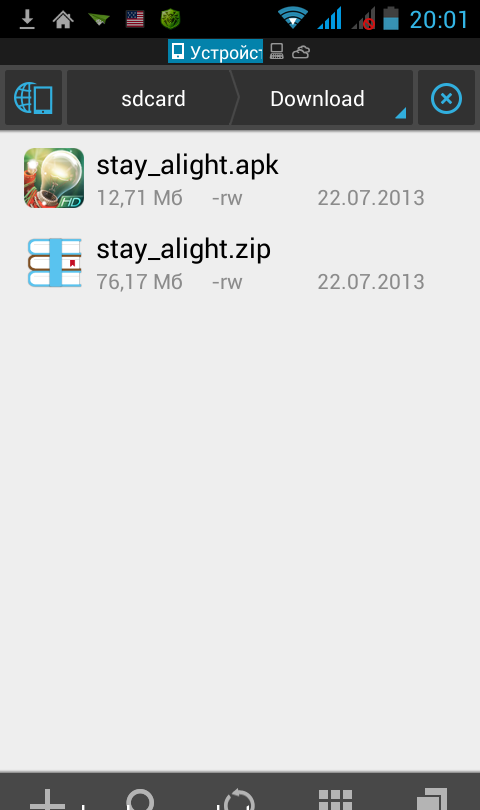


Неважливо, що ви використовуєте телефон або планшет, розпакування архіву обов'язкове. Після завершення процедури в папці Downloads» повинна з'явитися папка з назвою скачаного об'єкта.
У ній буде файл з розширенням apk та папка «com.gamelion.rotg.free». Її і треба перемістити в спеціальну область, а саме сюди sdcard/Android/obb.
Дії наступні:

Папка з кеш

Меню дія

Вибираємо пункт "Вставити"

Папка додатки
При запуску встановленої «важкої» іграшки можуть виникнути труднощі. Неважливо, використовується планшет або телефон.
По-перше, кеш може не виявлятися програмою. Тоді потрібно перевірити правильність його перенесення в особливу область. Уважно подивіться шлях, переконайтеся, що перемістили потрібний файл. У тих, хто використовує планшет, це часта проблема.
По-друге, деякі іграшки (в основному ті, які з'явилися після 2010 року) потребують докачке даних. Вона буде проводитися через підключення до мережі в момент першого запуску програми.
У більшості випадків таке відбувається, якщо додаток не виявило кеш. У цьому випадку варто дочекатися його завантаження (розміщення автоматичне). Але тоді переміщення папку, кеш краще видалити. Вона не стане в нагоді, хоча її не можна буде відновити.